
Cómo usar Gzip en Linux

Si eres un programador en Linux, seguramente necesitarás comprimir y descomprimir archivos o carpetas. Es aquí donde Gzip te puede ayudar. Se trata de una herramienta que permite la compresión y descompresión de archivos en Linux. Gzip es especialmente útil para aquellos archivos que son demasiado grandes y para los cuales el espacio en el disco es limitado.
En este artículo, aprenderás cómo utilizar Gzip en Linux, con una breve explicación de cada comando.
Cómo Comprimir Archivos con Gzip
Para comprimir un archivo con Gzip, sigue estos pasos:
- Comprueba si Gzip está instalado en tu sistema ejecutando el siguiente comando en la terminal:
gzip --version. - Dirígete a la ubicación del archivo que deseas comprimir utilizando el comando
cd. - Una vez en la ubicación del archivo, usa el comando
gzipy el nombre del archivo para comprimirlo. El comando debe tener la siguiente sintaxis:gzip [nombre_del_archivo]. - Una vez que la compresión se complete, tu archivo original se reemplazará con un archivo con la misma extensión y el nombre del archivo original, pero con la extensión
.gz. El archivo comprimido tendrá aproximadamente una décima parte del tamaño original.
Por ejemplo, si deseas comprimir un archivo llamado archivo.txt, el comando a utilizar sería:
gzip archivo.txt
Cómo Descomprimir Archivos con Gzip
Para descomprimir un archivo con Gzip, sigue estos pasos:
- Dirígete a la ubicación del archivo que deseas descomprimir.
- Una vez en la ubicación del archivo, utiliza el comando
gzipy el nombre del archivo comprimido para descomprimirlo. El comando debe tener la siguiente sintaxis:gzip -d [nombre_del_archivo].gz. - Se creará un nuevo archivo con el nombre original y la extensión correspondiente (como .txt o .html).
Por ejemplo, si deseas descomprimir un archivo llamado archivo.txt.gz, el comando a utilizar sería:
gzip -d archivo.txt.gz
Cómo Comprimir Varias Archivos con Gzip
Si necesitas comprimir varios archivos a la vez, puedes utilizar el siguiente comando:
gzip [nombre_del_archivo1] [nombre_del_archivo2]
Este comando comprimirá los dos archivos al mismo tiempo. Es importante tener en cuenta que los nombres de los archivos deben ir separados por un espacio.
Cómo Comprimir Carpeta con Gzip
Para comprimir una carpeta con Gzip, sigue estos pasos:
- Dirígete a la ubicación de la carpeta que deseas comprimir.
- Una vez en la ubicación de la carpeta, utiliza el siguiente comando:
tar czvf [nombre_del_archivo].tar.gz [nombre_de_la_carpeta]. - Este comando antes de comprimir la carpeta la empaqueta con el comando
tar, el cual crea un archivo tar con el nombre que indiques, y luego zipea ese archivo tar.
Por ejemplo, si deseas comprimir una carpeta llamada mi_carpeta, el comando a utilizar sería:
tar czvf mi_carpeta.tar.gz mi_carpeta
Cómo Descomprimir una Carpeta con Gzip
Para descomprimir una carpeta con Gzip, sigue estos pasos:
- Dirígete a la ubicación del archivo comprimido.
- Una vez en la ubicación del archivo, utiliza el siguiente comando:
tar -xzvf [nombre_del_archivo].tar.gz. - Este comando descomprimirá la carpeta y la desempaquetará con el comando
tar.
Por ejemplo, si deseas descomprimir un archivo comprimido llamado mi_carpeta.tar.gz, el comando a utilizar sería:
tar -xzvf mi_carpeta.tar.gz
Conclusión
Gzip es una herramienta muy útil en Linux para comprimir y descomprimir archivos y carpetas. Es fácil de usar y los comandos son muy intuitivos. Sigue estos pasos simples y tendrás tus archivos comprimidos en poco tiempo.
Preguntas frecuentes
¿Gzip es compatible con otros sistemas operativos aparte de Linux?
Sí, Gzip está disponible en otros sistemas operativos además de Linux, como por ejemplo macOS y Windows.
¿Cómo puedo verificar si un archivo ya está comprimido con Gzip?
Puedes utilizar el comando file para verificar si un archivo está comprimido con Gzip. Sólo necesitas ejecutar file [nombre_del_archivo] en la terminal y te dirá si el archivo está comprimido y con qué herramienta fue comprimido.
¿Cómo puedo descomprimir varios archivos al mismo tiempo?
Puedes utilizar el comando gunzip para descomprimir varios archivos al mismo tiempo. Simplemente necesitas ejecutar gunzip [nombre_del_archivo1] [nombre_del_archivo2] en la terminal y se descomprimirán ambos archivos al mismo tiempo. Es importante tener en cuenta que los nombres de los archivos deben ir separados por un espacio.
¿Cómo puedo descomprimir una carpeta sin desempaquetarla?
Desafortunadamente, no es posible descomprimir una carpeta sin desempaquetarla. Sin embargo, puedes utilizar tar para desempaquetar el archivo comprimido y luego copiar sólo los archivos que necesitas de la carpeta desempaquetada.











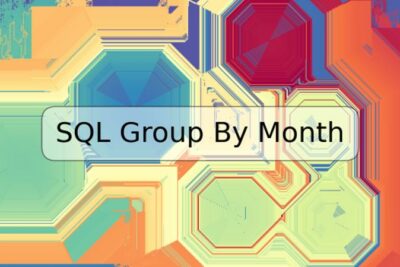
Deja una respuesta